磁共振介绍Word版
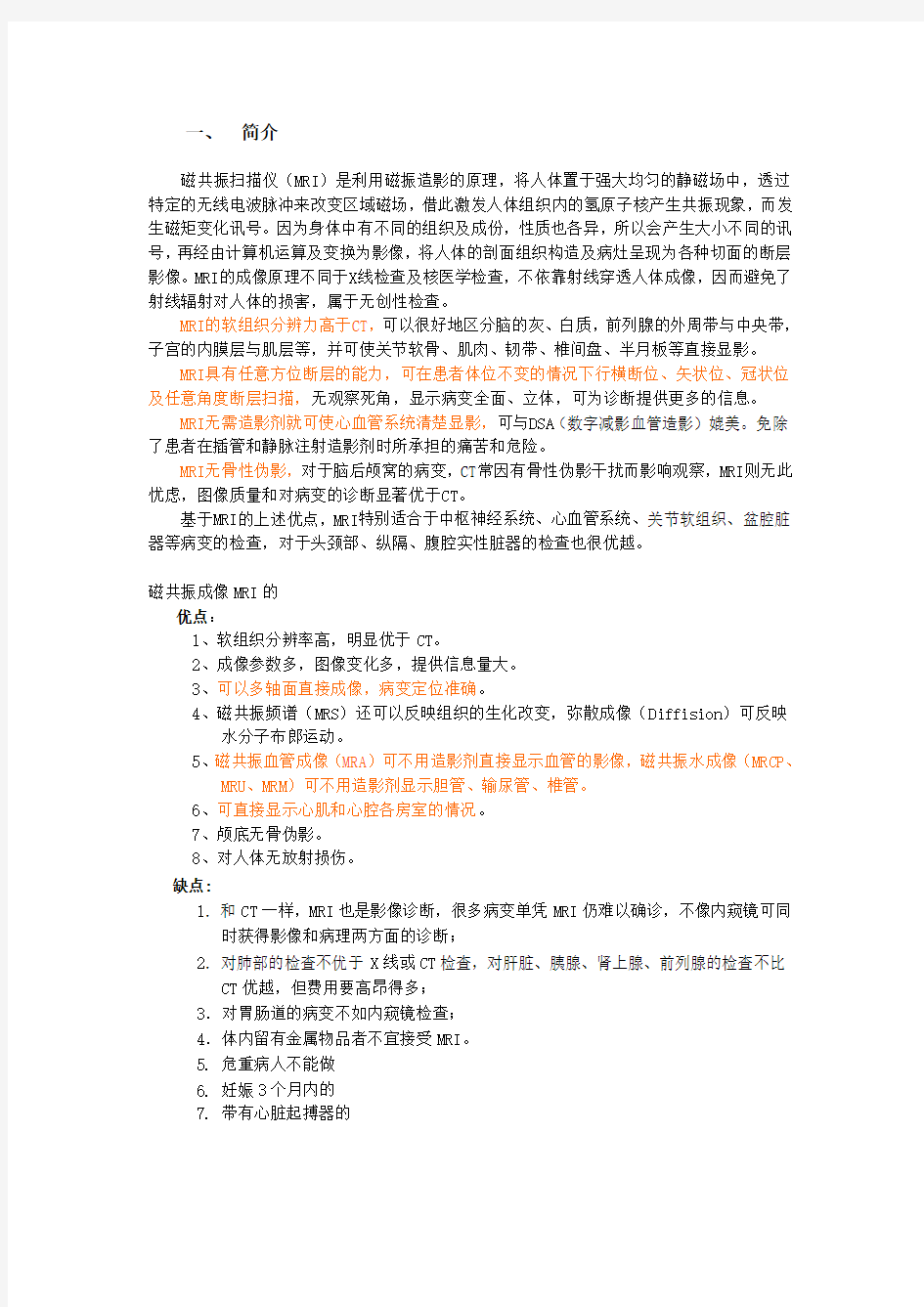
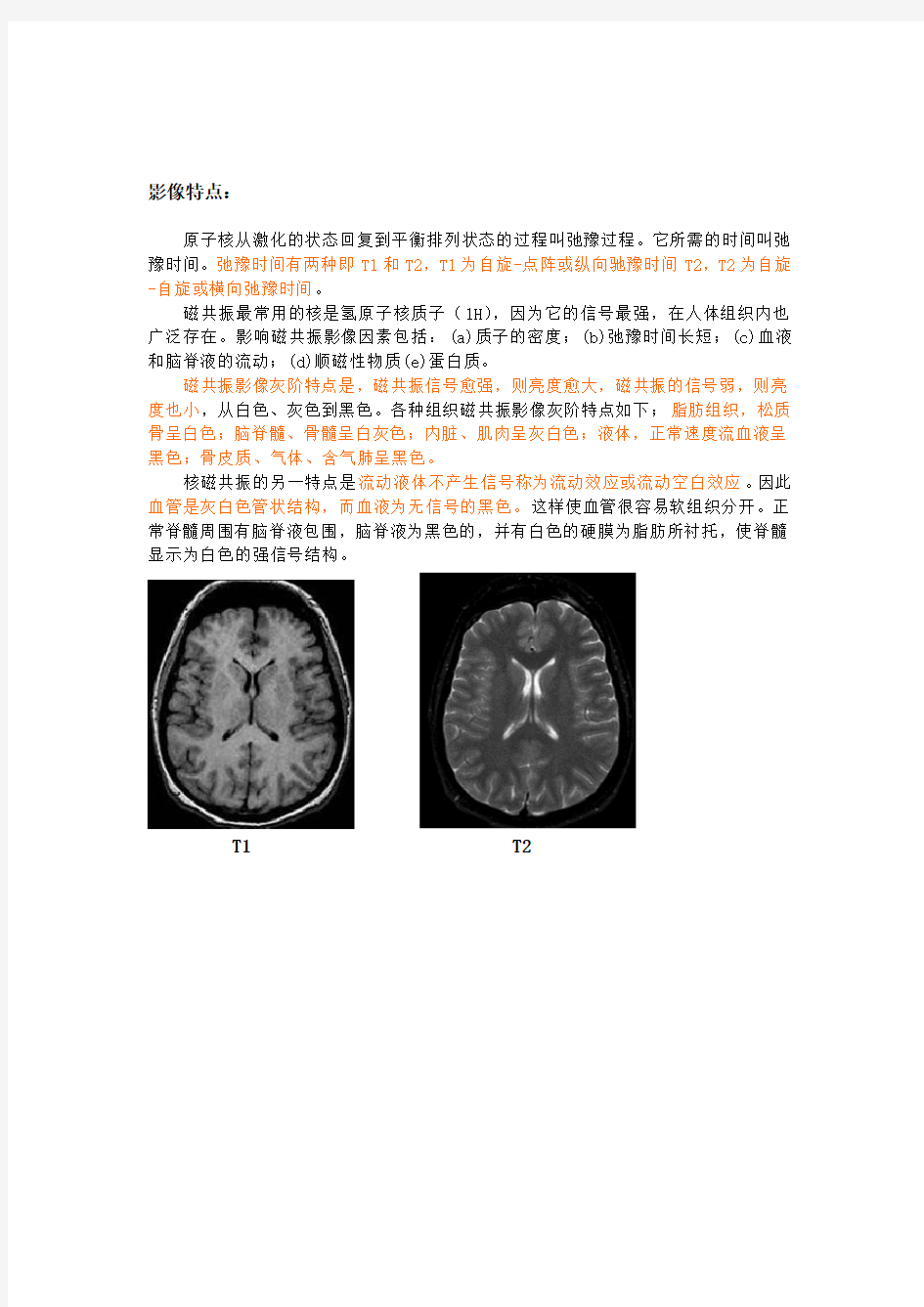
一、简介
磁共振扫描仪(MRI)是利用磁振造影的原理,将人体置于强大均匀的静磁场中,透过特定的无线电波脉冲来改变区域磁场,借此激发人体组织内的氢原子核产生共振现象,而发生磁矩变化讯号。因为身体中有不同的组织及成份,性质也各异,所以会产生大小不同的讯号,再经由计算机运算及变换为影像,将人体的剖面组织构造及病灶呈现为各种切面的断层影像。MRI的成像原理不同于X线检查及核医学检查,不依靠射线穿透人体成像,因而避免了射线辐射对人体的损害,属于无创性检查。
MRI的软组织分辨力高于CT,可以很好地区分脑的灰、白质,前列腺的外周带与中央带,子宫的内膜层与肌层等,并可使关节软骨、肌肉、韧带、椎间盘、半月板等直接显影。
MRI具有任意方位断层的能力,可在患者体位不变的情况下行横断位、矢状位、冠状位及任意角度断层扫描,无观察死角,显示病变全面、立体,可为诊断提供更多的信息。
MRI无需造影剂就可使心血管系统清楚显影,可与DSA(数字减影血管造影)媲美。免除了患者在插管和静脉注射造影剂时所承担的痛苦和危险。
MRI无骨性伪影,对于脑后颅窝的病变,CT常因有骨性伪影干扰而影响观察,MRI则无此忧虑,图像质量和对病变的诊断显著优于CT。
基于MRI的上述优点,MRI特别适合于中枢神经系统、心血管系统、关节软组织、盆腔脏器等病变的检查,对于头颈部、纵隔、腹腔实性脏器的检查也很优越。
磁共振成像MRI的
优点:
1、软组织分辨率高,明显优于CT。
2、成像参数多,图像变化多,提供信息量大。
3、可以多轴面直接成像,病变定位准确。
4、磁共振频谱(MRS)还可以反映组织的生化改变,弥散成像(Diffision)可反映
水分子布郎运动。
5、磁共振血管成像(MRA)可不用造影剂直接显示血管的影像,磁共振水成像(MRCP、
MRU、MRM)可不用造影剂显示胆管、输尿管、椎管。
6、可直接显示心肌和心腔各房室的情况。
7、颅底无骨伪影。
8、对人体无放射损伤。
缺点:
1.和CT一样,MRI也是影像诊断,很多病变单凭MRI仍难以确诊,不像内窥镜可同时获得影像和病理两方面的诊断;
2.对肺部的检查不优于X线或CT检查,对肝脏、胰腺、肾上腺、前列腺的检查不比CT优越,但费用要高昂得多;
3.对胃肠道的病变不如内窥镜检查;
4.体内留有金属物品者不宜接受MRI。
5. 危重病人不能做
6. 妊娠3个月内的
7. 带有心脏起搏器的
影像特点:
原子核从激化的状态回复到平衡排列状态的过程叫弛豫过程。它所需的时间叫弛豫时间。弛豫时间有两种即T1和T2,T1为自旋-点阵或纵向驰豫时间T2,T2为自旋-自旋或横向弛豫时间。
磁共振最常用的核是氢原子核质子(1H),因为它的信号最强,在人体组织内也广泛存在。影响磁共振影像因素包括:(a)质子的密度;(b)弛豫时间长短;(c)血液和脑脊液的流动;(d)顺磁性物质(e)蛋白质。
磁共振影像灰阶特点是,磁共振信号愈强,则亮度愈大,磁共振的信号弱,则亮度也小,从白色、灰色到黑色。各种组织磁共振影像灰阶特点如下;脂肪组织,松质骨呈白色;脑脊髓、骨髓呈白灰色;内脏、肌肉呈灰白色;液体,正常速度流血液呈黑色;骨皮质、气体、含气肺呈黑色。
核磁共振的另一特点是流动液体不产生信号称为流动效应或流动空白效应。因此血管是灰白色管状结构,而血液为无信号的黑色。这样使血管很容易软组织分开。正常脊髓周围有脑脊液包围,脑脊液为黑色的,并有白色的硬膜为脂肪所衬托,使脊髓显示为白色的强信号结构。
T1 T2
二、应用
磁共振系统可以波谱成像、弥散成像、脑功能成像、心脏功能成像、全身血管成像、胰胆管水成像、泌尿系统水成像,使患者可以得到更加全面的诊断。具体应用有:
一:常规临床应用
1、神经系统疾患
2、颅颈移行区病变
3、颈部病变
4、胸部病变
5、心脏大血管病变6:肝脏病变7:肾及输尿管病变8、胰腺病变9、盆腔病变10、四肢及关节病变
二:临床和科研高级应用
1、中枢神经系统
2、头颈部
3、脊柱
4、胸部
5、心脏
6、腹部
7、肌肉骨骼系统
8、精神疾病
9、MRA和CE-MRA 10、磁共振水成像技术
磁共振乳腺成像:乳腺疾病是女性最常见的疾病之一,乳腺成像软件,结合专用的乳腺线圈,对发现乳腺病变具有很高的敏感性,特别是对乳腺钼靶X线平片评价较为困难的致密型乳腺、乳腺癌术后局部复发的观察和对乳房成形术后其位置、逸漏、并发症以及后方乳腺组织内有无癌瘤等的观察;MR的断层能力、多层面、多角度、多参数及任意三维成像可使病灶定位更准确、显示病灶大小、形态、数目更直观;另外,增强动态扫描观察可了解病变血流灌注情况,有助于对病变良、恶性的鉴别。
正常乳腺动态增强–MIP重建
磁共振血管成像:可对头颈部血管和腹部、下肢血管进行血管增强成像,利用磁共振移床跟踪造影的扫描技术,一次注射造影剂,即可进行一系列快速跟踪采集血管信号,分段血管成像后可用后处理软件进行对接,将腹、盆腔及下肢血管完整显示,对脑血管栓塞、脑动脉瘤、肾动脉狭窄、下肢动脉狭窄,肿瘤侵犯、压迫性血管疾病等都有很高的临床应用价值。
头部血管腹部血管
磁共振水成像(MRCP、MRU、MRM)显示胆管、输尿管、椎管
胰胆管造影MRCP
泌尿系统造影MRU
椎管成像MRM
MRI图像
心脏冠脉脑部冠状位
膝关节踝关节三、核磁高级功能
磁共振扩散张量成像(diffusion tensor imaging,DTI )可将组织中水的扩散定量化,并将神经组织的整体和方向反映为图像的体素;而束成像技术可以将相邻体素连接成神经纤维束的信息,用于检查脑白质纤维束的空间分布。DTI是非侵入性地研究脑白质纤维束特性和功能性图像的有效工具,可应用于研究神经系统中结构和功能的关系(如BOLD-fMRI和DTI的联合应用),视觉发育的可塑性及其损伤修复,以及弱视研究中与视觉通路有关的脑白质结构和功能异常等,逐渐成为这些研究领域重要的辅助手段。
弥散成像 (diffusion weighted imaging , DWI) 是以图像来显示分子微观运动的检查技术。弥散是分子的任意热运动,即布朗运动 (Brown) 。弥散运动受分子结构和温度的影响,分子越松散,温度越高,弥散运动就越强。因此,在人体中,自由水就较结合水分子的弥散强。物质的弥散特性是由弥散系数 (D) 来描述的,即一个水分子单位时间内自由随机弥散运动的平均范围 (mm 2 /S) 。正常脑组织的 D 值为 0.5 ~1.0 ×10 -3 mm 2 /S
弥散加权主要根据 D 值分布成像。其基本原理为:在自旋回波序列的180° 脉冲前后对称施加一个长度、幅度和位置相同的强梯度磁场 ( 又称为双极磁场 ) 。此时,前一个梯度脉冲引起所有质子自旋去相位,后一个梯度磁场使静态质子自旋重聚,而沿梯度磁场方向进行扩散运动的质子,在回波时间相位分散,不能完全重聚,导致信号下降。通过有和无双极磁场获得的自旋回波序列 (SE) 影像进行相减,得出沿梯度磁场方向上运动的质子的信号改变。由于组织之间弥散系数不同而形成图像。在人体中,弥散成像不仅对扩散运动敏感,对生理活动亦很敏感。因此患者的任何运动,如肢体移动、心脏及动脉搏动,呼吸运动等均可增加弥散系数 D 值。为了避免这一现象,目前使用表观弥散系数 (ADC , apparent diffusion coefficient) 来描述生物分子在体内的扩散量。
弥散加权成像
灌注成像 (perfusion weighted imaging , PWI) 是用来反映组织微循环的分布及其血流灌注情况、评估局部组织的活力和功能的磁共振检查技术。根据成像原理可分为三种法,对比剂首过灌注成像、动脉血质子自旋标记法及血氧水平依赖对比增强法。
对比剂首过灌注成像又称为磁敏感性对比剂动态首过团注示踪法。其基本原理是:当顺磁性对比剂通过团注瞬间首过毛细血管床时,可导致成像组织的 T 1 、 T 2 ( T 2 * )值缩短,以 T 2 值缩短明显。此时利用超快速成像方法,如进行扫描成像来观察组织微循环的 T 1 、 T 2 ( T 2 * )值的变化,从而得到信号强度—时间曲线,以及计算相对脑血容量 (relative cerebral blood volume , rCBV) 、相对脑血容量图 (relative cerebral blood volume map , rCBVm) 等
血氧水平依赖对比增强技术( Blood Oxygen Level Dependent , BOLD ) BOLD 是以脱氧血红蛋白的磁敏感性为基础的成像技术。其原理为血液中脱氧血红蛋白含有顺磁性的铁,当其含量增加时,引起 T 2 或 T 2 * 时间的缩短。而当血流量增加,耗氧量增加不明显时,其含量减少,在 T 2 或 T 2 * 加权上表现为信号增强。如果大脑皮层某一区域受到刺激,局部血流量则增加,氧合血红蛋白增加。对刺激前后分别成像,通过减影的方法即可得到该区域血流灌注情况的图像。
脑 fMRI 检查主要有造影法、血氧水平依赖对比法( BOLD )。
核磁共振频谱学
NMR技术即核磁共振谱技术,是将核磁共振现象应用于分子结构测定的一项技术。对于有机分子结构测定来说,核磁共振谱扮演了非常重要的角色,核磁共振谱与紫外光谱、红外光谱和质谱一起被有机化学家们称为“四大名谱”。目前对核磁共振谱的研究主要集中在1H和13C两类原子核的图谱。
史上-最全-wordExcel使用技巧大全(超全)
不收藏不行的史上最全word用法 三招去掉页眉那条横线 1、在页眉中,在“格式”-“边框和底纹”中设置表格和边框为“无”,应用于“段落” 2、同上,只是把边框的颜色设置为白色(其实并没有删的,只是看起来没有了,呵呵) 3、在“样式”栏里把“页眉”换成“正文”就行了——强烈推荐! 会多出--(两个横杠) 这是用户不愿看到的,又要多出一步作删除-- 解决方法:替换时在前引号前加上一个空格问题就解决了 插入日期和时间的快捷键 Alt+Shift+D:当前日期 Alt+Shift+T:当前时间 批量转换全角字符为半角字符 首先全选。然后“格式”→“更改大小写”,在对话框中先选中“半角”,确定即可 Word启动参数简介 单击“开始→运行”命令,然后输入Word所在路径及参数确定即可运行,如“C:\ PROGRAM FILES \MICROSOFT Office \Office 10\ WINWord.EXE /n”,这些常用的参数及功能如下: /n:启动Word后不创建新的文件。 /a:禁止插件和通用模板自动启动。 /m:禁止自动执行的宏。 /w:启动一个新Word进程,独立与正在运行的Word进程。 /c:启动Word,然后调用Netmeeting。
/q:不显示启动画面。 另外对于常需用到的参数,我们可以在Word的快捷图标上单击鼠标右键,然后在“目标”项的路径后加上该参数即可。 快速打开最后编辑的文档 如果你希望Word在启动时能自动打开你上次编辑的文档,可以用简单的宏命令来完成: (1)选择“工具”菜单中的“宏”菜单项,单击“录制新宏”命令打开“录制宏”对话框; (2)在“录制宏”对话框中,在“宏名”输入框中输入“autoexec”,点击“确定”; (3)从菜单中选择“文件”,点击最近打开文件列表中显示的第一个文件名;并“停止录制”。保存退出。下次再启动Word时,它会自动加载你工作的最后一个文档。 格式刷的使用 1、设定好文本1的格式。 2、将光标放在文本1处。 3、单击格式刷按钮。 4、选定其它文字(文本2),则文本2的格式与文本1 一样。 若在第3步中单击改为双击,则格式刷可无限次使用,直到再次单击格式刷(或按Esc键)为止。 删除网上下载资料的换行符(象这种“↓”) 在查找框内输入半角^l(是英文状态下的小写L不是数字1),在替换框内不输任何内容,单击全部替换,就把大量换行符删掉啦。 选择性删除文件菜单下的最近使用的文件快捷方式。 工具→选项→常规把“列出最近使用文件数改为0”可以全部删除,若要选择性删除,可以按ctrl+Alt+ -三个键,光标变为一个粗减号后,单击文件,再单击要删除的快捷方式就行了。 建立一个矩形选区:
2018年博士生专家推荐信-word范文 (3页)
本文部分内容来自网络整理所得,本司不为其真实性负责,如有异议或侵权请及时联系,本司将立即予以删除! == 本文为word格式,下载后可方便编辑修改文字! == 博士生专家推荐信 考博专家推荐信范文【1】 本人应×××同学请求,推荐该生参加贵校博士生入学考试。 本人曾于该生攻读硕士研究生时,担任其****科临床授课教师,在与该生 的课内、课外互动中,对其印象极为深刻。 该生***立场坚定,拥护中国***的领导,认真学习马列主义,毛泽东思想、邓小平理论,积极实践“三个代表”重要思想,注重提高***理论素质和水平。 思想品德良好,具有较高的道德修养境界。 该生的个性内敛,做事沉稳;该生能针对事物重点,作深入的剖析。 经过与他的一番交谈之后,可以发现,他在对事情的看法上,有较强独立 思考能力。 另外,该生具备一定的临床和科研工作能力,能够针对现象分析事物的内 在本质,有严密的逻辑推理能力,工作出色,组织能力强,能够解决科研工作 中一般的常见问题。 经过硕士阶段的训练,该生已经具备扎实的专业基础,业务熟练。 英语基础较好,可以阅读和撰写专业文献。 目前已经出色的完成了硕士课题任务,已经比较熟练的掌握了××学方面的研究方法。
并对××××等方面有较深入的思考。 该生对新事物具有很强的敏感性,具有良好的探索精神。 作风严谨、踏实,反应快,个性坚韧。 热爱*****科专业,对科研工作有浓厚的兴趣。 该同学有较强的进取心,有强烈的进一步深造和提高的要求。 本人相信若该生能进入贵校,其潜力必能得到相当程度的激发,在此,本 人愿毫无保留推荐****同学进入贵校攻读博士学位。 考博专家推荐信范文汇总【2】 开头 本人应×××同学请求,推荐该生参加贵校博士生入学考试。 本人曾于该生攻读硕士研究生时,担任其****科临床授课教师,在与该生 的课内、课外互动中,对其印象极为深刻。 对考生思想品德、道德修养方面的介绍: XX同学一贯忠实于教育、科学事业,热爱祖国,热爱人民,关注百姓疾苦,关注社会进步,具备优良的思想品德,团结友善,尊敬师长,乐于助人,学习 勤奋,工作认真,吃苦耐劳等特点体现该同学具有良好的道德修养,也保证该 同学在将来的工作中具有好的组织协调能力与合作能力。 该同学以极大的热情投身于科学研究的事业,治学严谨,努力扎实,并具 有较强的自学能力。 在过去的学习与工作中体现出刻苦、忘我的精神。 对考生业务水平,外国语水平,科研能力的介绍:
word使用大全
Word2003使用技巧方法大全 在默认情况下,我们用Word打开WPS文档时,系统提示打不开,这是不是就代表Office不能读取WPS文件呢?其实不是,只要你经过一些简单的操作,就能达到目的,下面就是具体的方法。 在默认情况下OfficeXP并没有安装转换器,我们可以在安装时安装WPS文件转换器,这样就可以打开WPS文件了。在光驱中放入OfficeXP安装光盘,运行安装程序,并选择“添加或删除功能-更改已安装的功能或删除指定的功能”按钮,接着选择“Office共享功能→转换和过滤器→文本转换器”中的“中文WPSFORDOS”和“中文WPS97/2000FORWindows”选项即可。这样再在Word中单击“文件→打开”命令时,在打开对话框中的“文件类型”中就可以看到打开“WPSDOS导入”和“WPS文件”两个选项,分别对应DOS版的WPS文件和WPS97/WPS2000/WPSOffice文件,选中文件就可以在Word中打开。 Word2002在新建文档任务窗格中显示了你最近打开的4个文档的列表,用这种方式可以非常轻松地打开文档,不过你可能常常会感觉只显示最近的4个文档有些不够用,想在该列表中看到第5个或更多打开过的文档吗?方法如下:单击“工具→选项”命令,打开对话框,然后单击“常规”选项卡,在“列出最近所用文件”框中指定你想在新建文档任务窗格中显示的最近所用文档的数量,这个数字最高可以指定为9,单击“确定”按钮即可。 方法一:单击“文件→打开”命令下的“打开”对话框,选中要打开的多个文档,若文档顺序相连,可以选中第一个文档后按住Shift键,再用鼠标单击最后一个文档,若文档的顺序不相连,可以先按住Ctrl键,再用鼠标依次选定文档;单击“打开”按钮即可。 方法二:在“资源管理器”中,选中要打开的多个Word文档,按下回车键,系
自我介绍Microsoft Word 文档
自我介绍 -----小学数学教学的特色 -----小学六年级数学把握学段特点,提升概念教学教案唐明礼1965年5月生于贵州六枝,现于新窑乡靛山小学任教。现将多年来教学小学数学课中教学特色总结如下: 概念是基础知识的核心,理解概念是掌握知识和发展思维的前提。为此,重视和加强概念的教学,努力提高概念教学的有效性值得我们认真研究。 1.直观形象、明确清楚是第一学段概念教学的要点。 数学概念一般都比较抽象,第一学段的学生思维特点是以形象思维为主的,他们容易接受和理解直观形象的感性知识,不容易接受和理解抽象的理性知识,所以教师在教学中要十分注意形象直观,多举具体例子,让学生通过“直观形象”这座桥梁达到抽象理性的彼岸,理解数学概念。例如,“余数”这个概念的建立,教师可以根据苏教版教材二年级下册第1页上的例题:把10支铅笔分给几个小朋友,每人分得同样多,可以怎样分?在小组里分一分,说一说。让学生在小组里操作,把分的各种情况有序记录填表,然后让学生知道:10支铅笔,每人分2支可以分给5人,写成除法算式是10÷2=5(人);10支铅笔每人分3支,可以分给3人,还剩1支,写成除法算式是:10÷3=3(人)……1(支)。教师可以结合学生的直观操作,告诉学生“剩下的1支”在除法算式里叫“余数”。在此基础上再要求学生把分10支铅笔有剩余的其他情况,用除法算式表示出来:10÷4=□(人)……□(支),10÷6=□(人)……□(支)。这样教学让学生从直观操作的“分”中具体形象地理解余数这个概念,清晰易懂。 另外,第一学段许多数学概念在教材上没有明确清晰地用文字表达出来,但不等于教师不要明确清晰地教学这些概念。例如:加、减、乘、除,同样多,平均分等概念,三角形、长方体等有关几何形体的一些概念,教材上都没有明确清楚地用文字表达它们的定义。教师在教学时确实没有必要让学生绝对准确地记、背这些概念,但是教师应该根据学生的实际情况,结合实例明确清晰地告诉学生这些概念的含义,如让学生清楚地知道:每份分得同样多是平均分,“合并”用加法计算,“去掉”用减法计算,“几个几”可以用乘法计算,“平均分”可以用除法计算。教学这些概念时,教师还要注意语言规范、准确、严密,因为这是帮助第一学段学生建立正确概念的重要条件。例如教学“205÷5”,有些教师习惯于这样问学生:“百位上的2除以5能不能除?”或“2除以5够不够商?”目的是要学生回答不能除,或不够商,必须看被除数的前两位。显然这样问其中有些概念是含糊不清的,甚至可以说是错误的。所以当低年级尚未教学小数除法时,教师可以这样问:“百位上的2除以5够不够商17”再如,“直线上两点间的一段叫做线段”不要说成“两点间的一段叫做线段”或者“一段直线叫做线段”。 2.抓住重点、分析比较是第二学段概念教学的要点。 第二学段的数学概念有这样几个特点:一是多,二是比较抽象,三是容易混淆。针对这些特点,教学时应该注意抓住重点、分析比较。例如:苏教版四年级下册第九单元“倍数和因数”,这一单元的概念有倍数、因数,倍数、因数的特征,2、5、3倍数的特征,偶数、奇数,素数、合数等。教学这单元时,一是要抓住这单元的重点,倍数、因数这两个概念以及每节课的重点进行教学,二是要多注意分析比较,让学生在辨析中清晰地理解这些概念。如:这单元的第一课时,虽然教学内容有3个:(1)认识倍数和因数;(2)学会找一个数的倍数和因数;(3)知道一个数的倍数的特征,一个数的因数的特征,且教学难点应该是引导学生发现一个数的倍数和因数的特征,但教学的重点显然是认识倍数和因数,所以在教学中应该抓住这个重点,通过让学生用12个同样大小的正方形拼成一个长方形,用乘法算式把自己的想法表示出来这个实例的教学,让学生理解倍数、因数这两个概念,并知道这里的倍数
word常用实用大全
来个实用的招术!word常用实用大全Post By:2009-2-17 23:16:11 ★插入其它语种的特殊符号 用Word进行文字处理时,往往要输入很多符号。这里介绍几种常用的输入其他语种特殊符号的方法。 1.插入符号法 单击“插入”菜单栏,选择“符号”命令,在里面可以选择拉丁语、希腊语等语种。 但是此法调用符号模块时间较长,加之在较大的篇幅内寻找需要的符号比较麻烦,因此有一定局限性。2.利用软键盘功能法 Windows内置的中文输入法提供了13种软键盘。它们是:PC键盘、希腊字母键盘、俄文字母键盘、注音符号键盘、拼音键盘、日文平假名键盘、日文片假名键盘、标点符号键盘、数字序号键盘、数学符号键盘、单位符号键盘、制表符键盘、特殊符号键盘。我们可以根据需要,进行不同的选择。 操作时,只须用鼠标右键单击输入法词条的软键盘图标,选中需要的软键盘,即可选定、插入符号。 3.利用英文字体设置 在英文字体Wingdings和Webwings下,数字、英文字母和其它的一些字符显示为一些符号。 另外,以此类推,利用上述几种方法,还可以为用户的屏幕保护程序“三维文字”增加近200种特殊图案。方法是:在“三维文字”的“设置”中,输入上述的英文字母、数字和字符,字体选择为Wingdings或We bdings,则出现与之对应的符号或特殊图案,如果再选择扩展名为BMP的文件为纹理,屏幕保护程序图案会更加美观大方,更加多样化。 --------------------------------- ★快速输入大写中文数字 在一些特殊领域,例如银行等金融部门,经常需要输入中文的数字,一次两次可以,但是输入次数多了未免太麻烦了,这里介绍一种快速输入中文数字的方法: 执行“插入”菜单上的“数字”命令,在弹出的“数字”对话框中输入需要的数字,如输入1231291,然后在“数字类型”里面选择中文数字版式“壹、贰、叁….. ”,单击“确定”,中文数字式的“壹佰贰拾叁万壹仟贰佰玖拾壹”就输入好了。 --------------------------------- ★将姓名按姓氏笔划排序 在举办会议或者进行评比时,需要对相关的人员姓名按照姓氏笔划进行排序。首先,将需要排序的姓名写出来,每个姓名要占一行,即输入结束后需按“回车”换行,选中所有需要排序的姓名,执行“表格”菜单
Word2010教程大全(一章)
Word2010教程大全(一章) 最全面的讲述了Word2010的操作技技巧 Word2010基础部分 全面认识Word2010功能区 Microsoft Word从Word2007升级到Word2010,其最显著的变化就是使用“文件”按钮代替了Word2007中的Office按钮,使用户更容易从Word2003和Word2000等旧版本中转移。另外,Word2010同样取消了传统的菜单操作方式,而代之于各种功能区。在Word2010窗口上方看起来像菜单的名称其实是功能区的名称,当单击这些名称时并不会打开菜单,而是切换到与之相对应的功能区面板。每个功能区根据功能的不同又分为若干个组,每个功能区所拥有的功能如下所述: 1.“开始”功能区 “开始”功能区中包括剪贴板、字体、段落、样式和编辑五个组,对应Word2003的“编辑”和“段落”菜单部分命令。该功能区主要用于帮助用户对Word2010文档进行文字编辑和格式设置,是用户最常用的功能区,如图2009112601所示。 图2009112601 “开始”功能区 2.“插入”功能区 “插入”功能区包括页、表格、插图、链接、页眉和页脚、文本、符号和特殊符号几个组,对应Word2003中“插入”菜单的部分命令,主要用于在Word2010文档中插入各种元素,如图2009112602所示。 图2009112602 “插入”功能区 3.“页面布局”功能区 “页面布局”功能区包括主题、页面设置、稿纸、页面背景、段落、排列几个组,对应Word2003的“页面设置”菜单命令和“段落”菜单中的部分命令,用于帮助用户设置Word2010文档页面样式,如图2009112603所示。
(完整word版)外国文学名人介绍
一、荷马与《荷马史诗》: 荷马,古希腊盲诗人。生平和生卒年月不可考。专家 推测应当在公元前10~前9、8世纪之间。他的杰作《荷 马史诗》,在很长时间里影响了西方的宗教、文化和伦理 观,是两部长篇史诗《伊利亚特》和《奥德赛》的统称。 写的是公元前12世纪希腊攻打特洛伊城以及战后的故事。两 部史诗都分成24卷。它作为史料,不仅反映了公元前11世纪到公元前9世纪的社会情况,而且反映了迈锡尼文明。《荷马史诗》不仅具有文学艺术上的重要价值,它在历史、地理、考古学和民俗学方面也提供给后世很多值得研究的东西。 二、但丁与《神曲》: 但丁是意大利中世纪诗人,出身于佛罗伦萨贵族世家,担任过佛罗伦萨最高行政长官,后因政治因素被当局流放。他 的举世闻名的代表作品《神曲》,被誉为中世纪文学的巅峰之 作,也是文艺复兴时期的先声之作。但丁、莎士比亚与歌德,并称为世界三大文学巨匠。 《神曲》通过作者与地狱、炼狱及天国中各种著名人物的对话,反映出中古文化领域的成就和一些重大的问题,带有“百科全书”性质,从中也可隐约窥见文艺复兴时期人文主义思想的曙光。在这部长达一万四千余行的史诗中,但丁坚决反对中世纪的蒙昧主义,表达了执着地追求真理的思想,对欧洲后世的诗歌创作有极其深远的影响。此外,但丁还写了《新生》、《论俗语》、《飨宴》及《诗集》等著作。 但丁名言: 1、人不能象走兽那样活着,应该追求知识和美德。 2、别人后退,我不退;别人前进,我更进。 3、我们唯一的悲哀是生活于愿望之中而没有希望。 4、一个人如果看到别人的需要,还等着他的请求,显而易见那不是诚心的援助。 5、走自己的路,让别人去说吧。
6、容易发怒,是品格上最为显著的弱点。 7、一个知识不全的人可以用道德去弥补,而一个道德不全的人却难以用知识去弥补。 8、最聪明的人是最不愿浪费时间的人。 三、莎士比亚与戏剧: 莎士比亚是英国文艺复兴时期伟大的剧作家、诗人, 欧洲文艺复兴时期人文主义文学的集大成者。代表作有四 大悲剧:《哈姆雷特》、《奥赛罗》、《李尔王》、《麦克白》;; 四大喜剧:《仲夏夜之梦》、《威尼斯商人》、《第十二夜》、《皆大欢喜》;历史剧:《亨利四世》、《亨利五世》、《查理二世》;正剧、悲喜剧:《罗密欧与朱丽叶》。还写过154首十四行诗,二首长诗。马克思称他为“人类最伟大的戏剧天才”,被人们尊称为“莎翁”。 警世之言: 1、人生苦短,若虚度年华,则短暂的人生就太长了。 2、宁为聪明的愚夫,不作愚蠢的才子。 3、不要只因一次失败,就放弃你原来决心想达到的目的。 四、拉宾德拉纳特·泰戈尔与诺贝尔文学奖: 拉宾德拉纳特·泰戈尔是印度诗人、哲学家和印度民族 主义者,1913年他成为第一位获得诺贝尔文学奖的亚洲人。 泰戈尔的诗在印度享有史诗的地位,代表作《新月集》、《飞 鸟集》、《园丁集》。 泰戈尔名言: 1、如果你因错过太阳而流泪,那么你也将错过群星。 2、我们看错了世界,却说世界欺骗了我们。 五、列夫·尼古拉耶维奇·托尔斯泰与天才艺术: 托尔斯泰是俄国作家、思想家,19世纪末20世纪初最伟 大的文学家。他被称颂为具有“最清醒的现实主义”的“天 才艺术家”。主要作品有长篇小说《战争与和平》、《安娜·卡 列尼娜》、《复活》等。他的作品多描写了俄国革命时的人
Word操作技巧大全
Word操作技巧大全(转) Word操作技巧大全(64页) 摘录者 https://www.360docs.net/doc/c7103956.html,/shufayan Word中的―选中‖方法知多少? 一、常见的―选中‖方法: ü全选(快捷键Ctrl+A):就是全部选中文档内的所有内容。这所有内容包括:文字、表格、图形、图像等可见的和不可见的标记。 ü按住Shift+Page Down从光标处向下选中一屏,Shift+Page Up从光标处向上选中一屏。ü按住Shift+左选中光标左边第一个字符,Shift+右选中光标右边第一个字符,Shift+上选中从光标处向上到同列的字符,Shift+右选中从光标处向下到同列的字符。(注:此处的?、à、á、a表示:上、下、左、右光标键) üCtrl+Shift+á从光标向上选中光标所在的一段,Ctrl+Shift+a从光标向下选中光标所在的一段。 ü扩展选中(快捷键F8):按一次打开扩展功能;再按一次选中光标所在的位置的单词(若是中文的话选中光标所在的后一个字);再按一次选中光标位置所在的一句;再按一次选中光标位置所在的一段落;再按一次则相当于全选。取消扩展功能,按Esc键。 ü把光标放到页面的左边,出现形如―?‖,点击就选中一行。上下拖到就选中若干行。 ü Alt+鼠标拖动:选中矩形区域。 ü按住Shift选中多个对象(非嵌入型的),也可以用绘图工具栏第二个按钮的―选择对象‖(―?‖)来选择。 对于Word2003可以把光标放到任一位置,点右键/―选择格式相似的文本‖功能,这个功能有点类似于F4,比较―另类‖。―相似‖两字很值得玩味,多试几遍,其意自现。 二、―不常用‖的―选中‖方法 说他―不常用‖并不真的是不常用,而是对于新手而言的不常用。 ü通过菜单格式/样式和格式(Word2003版,别的版本类似),点击要选择的样式,点右边的下拉框,出现―选择所有XX实例‖、―修改‖、―删除‖等。此处的XX代表使用这种样式的段落是多少,点选―选择所有XX实例‖就选中了所有应用了此样式的段落。(注:对于规范的排版,这个是最好用的,可能我们只要四五个样式就把一篇小册子搞定。) ü不得不提到的替换(快捷键Ctrl+F):在查找内容中输入要选中的文字、或点格式、高级等设置,再点选突出显示所有在该范围找到的项目,在选查找全部、关闭,这就就选中了你可以想到的任意的内容。这个看似简单,其实是所有技巧中伸缩度最大的一个。 三、一种类似于图形软件方面的选中技巧: 在Photoshop中,有一个命令叫―保存选区‖非常好用,在Word中也可以找到类似的方法,这就是书签。利用书签―存储选区‖也是很好的方法,但要注意,他必须是连续的区域。 方法是:先选中要定义的区域,插入/书签,输入书签名,定义一个书签。使用时:插入/书签,找到想选中的书签,点―定位‖就选中了书签所代表的选择。这个功能在后台VBA中也很好用,制定特定模板的首选。 特例:对段落进行样式时,不需要选中段落的,只要把光标放到段落中就行了。
word做自我介绍
word做自我介绍 篇一:最全的个人简介大全(可直接应用)word版 个人简历 姓名:专业:E-mail:家庭住址: 教育情况 性别:学历:电话: 技能水平 个人经历 获奖情况 自我评价 求职意向 个人简历 个人简历 个人简历 个人资料 姓名:出生日期:毕业院校:)工作经验:申请职位:联系方式:自我评价 性别:学历:专业:现任职位:薪资要求: 工作经验 职业技能
作品列表 个人简历 篇二:woRd自我介绍 that’sall.thankyouforgivingmethechance.(中文翻译) 现在,请允许我自我介绍一下。我今年26岁,出生于福建省。我毕业于青岛大学电子专 业。我在20XX年毕业获得学士学位。大学期间,我努力学习,通过了大学英语六级考试,掌 握了基本的专业知识。成为电子工程师是我长期渴望的梦想。我渴望有机会施展我的才能。感谢各位给我此次机会。面试英语自我介绍的常用句型并不复杂,因为你介绍自己的时候,是用口语表达出来,太复杂反而让面试官听不明白。你无论是谈到自己的性格、爱好、经验、学历还是愿望,大 多数情况下都是以i开头的,比如: 1.mayiintroducemyself?我可以自我介绍一下吗? 2.letmeintroducemyself.让我自我介绍一下。 3.doyoumindifiintroducemyself?让我自我介绍一下好吗? 6.igraduatedthreeyearsago.我已经毕业三年了。 7.iamaneconomicsmajor./imajorineconomics.我主修经济学。 8.ienjoysinginganddancing.我喜爱唱歌和跳舞。 9.letmedotheintroduction.让我来介绍一下自己。 10.whichaspectdoyouwanttoknowaboutme?/whatdoyouwanttoknowabout
word中快捷键使用大全
Ctrl+B: 给选中的文字加粗(再按一次,取消加粗)。 Ctrl+D: 打开“字体”对话框,快速完成字体的各种设置。Ctrl+E: 使光标所在行的文字居中。 Ctrl+F: 打开“查找与替换”对话框,并定位在“查找”标签上。Ctrl+G: 打开“查找与替换”对话框,并定位在“定位”标签上。Ctrl+H: 打开“查找与替换”对话框,并定位在“替换”标签上。Ctrl+I: 使选中的文字倾斜(再按一次,取消倾斜)。 Ctrl+K: 打开“插入超级链接”对话框。 Ctrl+L: 使光标所在行的文本左对齐。 Ctrl+Shift+L: 给光标所在行的文本加上“项目符号”。 Ctrl+M:
同时增加首行和悬挂缩进。 Ctrl+Shift+M: 同时减少首行和悬挂缩进。 Ctrl+N: xx一个空文档。 Ctrl+O(或Ctrl+F12): 打开“打开”对话框。 Ctrl+P(或Ctrl+Shift+F12): 打开“打印”对话框。 Ctrl+R: 使光标所在行的文本右对齐。 Ctrl+S: 为新文档打开“另保存为”对话框,或对当前文档进行保存。Ctrl+T: 增加首行缩进。 Ctrl+Shift+T: 减少首行缩进。 Ctrl+U: 给选中的文字加上下划线(再按一次,去掉下划线)。 Ctrl+V:
将剪贴板中的文本或图片粘贴到光标处。若剪贴板中有多个内容,则将最后一次内容粘贴到光标处。 Ctrl+X: 将选中的文字剪切到剪贴板中。 Ctrl+Z: 撤消刚才进行的操作(可以多次使用)。 Ctrl+0:将选中的文本每段前增加12磅的间距。 Ctrl+1:若选中的文本行距不是“单倍行距”,则将其快速设置为“单倍行距”。 Ctrl+2:将选中的文本行距设置为“两倍行距”。 Ctrl+5:将选中的文本行距设置为“ 1.5倍行距”。 Ctrl+F2:快速执行“打印预览”功能。 Ctrl+F4:关闭当前文档,并提示是否保存。 Ctrl+F5:使窗口还原到最大化之前的状态。 Ctrl+Shift+F5:打开“书签”对话框。 Ctrl+Shift+F8:激活列选择功能,即通常所说的选择竖块文本(再按一次或按Esc键,取消该功能)。 Ctrl+F9:在光标处插入一域记号“{}”(注意: 直接输入的一对大括号不能作为域记号)。 Ctrl+Delete: 删除光标后面的一个英文单词或一个中文词语(可反复使用)。
专家推荐信(表格模板、doc格式)共3页word资料
专家推荐信 Letter of Recommendation 致申请人(to the Appicant) 申请人必须向申请做博士后单位提交两份《专家推荐信》。申请人在下栏中填好自己的姓名和所申请的单位名称后,将此表分送两位了解和熟悉自己的专家(其中一位是申请人的博士生指导教师)。为方便专家填写推荐意见后将其退回申请人,请申请人在下面的栏目中详细写明自己的通信地址。 Applicant should have two letters or recommendation submitted from professors or others who can assess the quality of his/her academic performance ,capability and potential of research. Please ask to have these the letters sent directly to the institution to which you are applying returned to you with the envelope sealed. (以下栏目由申请人填写,This section to be filled in by the applicant) 申请人姓名申请人电话 (Name or Applicant)(Telephone Number) 申请人通信地址: (Institution of Applicant) (address of applicant) 申请做博士后的单位 (Institution to which the applicant is applying) (Address of the institution)
word使用技巧大全
1 常用快捷键 Ctrl+C 复制所选文本或对象 Ctrl+C连续2次调出剪切板 Ctrl+X 剪切所选文本或对象 Ctrl+V 粘贴文本或对象 Ctrl+] 逐磅增大字号 Ctrl+[ 逐磅减小字号 Shift+Enter 换行符 Ctrl+Enter 分页符 Ctrl+A 包含整篇文档 F1 显示当前程序或者winodws的帮助内容。 F2 选中一个文件“重命名” F3 在桌面时打开“查找:所有文件”对话框 ALT+TAB 切换当前程序 ALT+ESC 切换当前程序 PRINTSCREEN 将当前屏幕以图象方式拷贝到剪贴板ALT+PRINTSCREEN 将当前活动程序窗口以图象方式拷贝到剪贴板 winodws键或CTRL+ESC 打开开始菜单 Windows徽标键+TAB键在任务栏上的按钮间循环 Windows徽标键+E键启动“我的电脑” Windows徽标键+D键快速显示桌面 Windows徽标键+R键执行“运行”命令 Windows徽标键+F键搜索文件或者文件夹 Windows徽标键+F1键显示Windows帮助 Windows徽标+PRINTSCREEN 将屏幕复制到剪贴板(包括鼠标光标)Windows徽标+SCROLLLOCK 将屏幕复制到剪贴板(不包括鼠标光标)
2 图形技巧 2.1 绘制图形的技巧 2.1.1 画直线 画直线的同时按着Shift键,将可以画出15°、30°、45°、60°、75°等具有特殊角度的直线。按住Ctrl键可画出自中间向两侧延伸的直线,同时按住这两个键则可画出自中间向两侧延伸的具有特殊角度的直线。 2.1.2 画弧 按住Shift键的同时可画出45度圆弧(画圆弧方法:打开绘图工具栏,单击“自选图形/基本形状/弧形”),按住Ctrl键可画出自中间向两侧延伸的圆弧,同时按住这两个键则可画出自中间向两侧延伸的45°圆弧,按住Alt键可画出一端固定的圆弧,同时按住Ctrl和Alt键则可画出一端固定的45°圆弧。 2.1.3 画矩形 按住Shift键可绘制出一个特殊的矩形——正方形,按住Ctrl键可绘出自中间向四周延伸的矩形,同时按住这两个键则可画出自中间向四周延伸的正方形。画圆时与此类似。 由此可见结合键盘画图的奇妙效果。 2.2 选择图形的技巧 如果需要选择部分图形,则可在按住Shift键的同时依次进行选择或单击绘图工具栏上的“选择对象”按钮,然后用鼠标画出一个框将所需要的图形罩住即可。 如果是各图形层叠在一起的情况,则可以首先选中最上面的图形,然后按Tab键或“Shift+Tab”组合键依次选择即可。 小提示:如果你发现某图形选择起来很困难(鼠标变不成十字形状),这种情况常发生在多个图形混杂在一起的情况,同样点击“选择对象”按钮后你会发现选择很容易。
【推荐】关于自我介绍范例word版本 (1页)
【推荐】关于自我介绍范例word版本 本文部分内容来自网络整理,本司不为其真实性负责,如有异议或侵权请及时联系,本司将立即删除! == 本文为word格式,下载后可方便编辑和修改! == 关于自我介绍范例 个人自我介绍是面试实战非常关键的一步,因为众所周知的“前因效应”的影响,你这2-3分钟见面前的自我介绍将在很大程度上决定你在各位考官心里的形象。这份介绍将是你所有工作成绩与为人处世的总结,也是你接下来面试的基调,考官将基于你的材料与介绍进行提问。 个人单独面试基本上都是从开场问候开始,开场问候很重要,它有可能决定整个面试 的基调。开场问候是给面试考官的第一印象,从言谈举止到穿着打扮将直接影响到你被录取的机会。进门应该面带微笑,但不要谄媚。话不要多,称呼一声“老师好”就足够,声音要足够洪亮,底气要足,语速自然,总之彬彬有礼而大方得体,不要过分殷勤,也不要拘谨或过分谦让。 接下来就是自我介绍;面试中一般都会要求考生先做简单的自我介绍,自我介绍的时间一般为2-3分钟左右。自我介绍是很好的表现机会,应把握以下几个要点:首先,要突出个人的优点和特长,并要有相当的可信度。特别是具有实际管理经验的要突出自己在管理方面的优势,最好是通过自己做过什么项目这样的方式来验证一下;其次,要展示个性,使个人形象鲜明,可以适当引用别人的言论,如老师、朋友等的评论来支持自己的描述;第三,不可夸张,坚持以事实说话,少用虚词、感叹词之类;最后,要符合常规,介绍的内容和层次应合理、有序地展开。最后,要符合逻辑,介绍时应层次分明、重点突出,使自己的优势很自然地逐步显露,不要一上来就急于罗列自己的优点。
Word使用技巧大全
Word2010使用技巧大全 在默认情况下,我们用Word打开WPS文档时,系统提示打不开,这是不是就代表Office不能读取WPS文件呢?其实不是,只要你经过一些简单的操作,就能达到目的,下面就是具体的方法。 在默认情况下OfficeXP并没有安装转换器,我们可以在安装时安装WPS文件转换器,这样就可以打开WPS文件了。在光驱中放入OfficeXP安装光盘,运行安装程序,并选择“添加或删除功能-更改已安装的功能或删除指定的功能”按钮,接着选择“Office共享功能→转换和过滤器→文本转换器”中的“中文WPSFORDOS”和“中文WPS97/2000FORWindows”选项即可。这样再在Word中单击“文件→打开”命令时,在打开对话框中的“文件类型”中就可以看到打开“WPSDOS导入”和“WPS文件”两个选项,分别对应DOS版的WPS文件和WPS97/WPS2000/WPSOffice文件,选中文件就可以在Word中打开。 Word2002在新建文档任务窗格中显示了你最近打开的4个文档的列表,用这种方式可以非常轻松地打开文档,不过你可能常常会感觉只显示最近的4个文档有些不够用,想在该列表中看到第5个或更多打开过的文档吗?方法如下:单击“工具→选项”命令,打开对话框,然后单击“常规”选项卡,在“列出最近所用文件”框中指定你想在新建文档任务窗格中显示的最近所用文档的数量,这个数字最高可以指定为9,单击“确定”按钮即可。 方法一:单击“文件→打开”命令下的“打开”对话框,选中要
打开的多个文档,若文档顺序相连,可以选中第一个文档后按住Shift 键,再用鼠标单击最后一个文档,若文档的顺序不相连,可以先按住Ctrl键,再用鼠标依次选定文档;单击“打开”按钮即可。 方法二:在“资源管理器”中,选中要打开的多个Word文档,按下回车键,系统会自动启动Word2002,并将所选文档全部打开。在选择文档时,如果是要选中多个连续文档,可以按下Shift键再用鼠标单击相应的文件名;如果要选中多个不连续文档,就按下Ctrl键再用鼠标单击相应的文件名。 方法三:如果文件在不同的目录中,可以在“资源管理器”的相应目录中,选中要打开的文档,按下鼠标左键,将文档拖到任务栏中的Word图标上(注意:此时的Word中没有打开的文档),所选文档就被打开了;再找到其它目录,用同样方法将所选文档拖到Word图标上。 选择“文件”菜单,在菜单最下方会出现最近编辑过的4个文件名,单击其中一项,便可快速打开相应文档。 如果希望Word每次启动时都能自动打开某个文档,可以通过简单的宏命令来实现这个功能,方法是: 在“录制宏”对话框中,在“宏名”输入框中输入要建立的宏的名称,如“auto”,点击“确定。 从菜单中单击“文件”,点击最近打开文件列表中显示的某一个文件名。 在Word2002中想保存多篇打开的文档,可以先按住Shift键,
简历自我介绍50字左右word版
在面试的过程中,通常口语自我介绍及简历自我介绍并存,虽然简历中的自我介绍可以不与口语时的完全一致,但一定要真实可靠。本站为大家整理的相关的简历自我介绍50字左右,供大家参考选择。 简历自我介绍50字左右 我是一名应届毕业生,来自xxx,农村生活铸就了我淳朴、诚实、善良的性格,培养了我不怕困难挫折,不服输的奋斗精神。我深知学习机会来之不易,在校期间非常重视计算机基础知识的学习,取得了良好的成绩。基本上熟悉了pc 机的原理与构造,能熟练地应用各种机床操作系统,通过xxxxx高级级认证。在学习专业知识的同时,还十分重视培养自己的动手实践能力,利用暑假参加了长江融达企业给予的宝贵实习机会,了解的各式机床的操作,以及简单数控机床的编程及操作。我冒昧向贵企业毛遂自荐,给我一个机会,给您一个选择,我相信您是正确的。祝贵企业蓬勃发展,您的事业蒸蒸日上! 此致敬礼 简历自我介绍范文二:本人经过三年多扎实的工作实践,现已能够独立操作整个外贸流程.工作踏实、细致、认真。具有较好的文字组织能力,有一定的英语听说读写能力,能都熟练操作windows 平台上的个类应用软件(如photoshop、word2014、excel2014),动手能力较强。本人具有较强的责任心和工作主动性,较好的组织协调能力和应变能力,可以和各个部门的同事相处融洽,配合顺利地
完成工作任务。为人诚实并得到领导的认可!曾去xx、xx等地参加国际性展会,有翻译和外贸经验及出国参展经验!本人性格开朗,善于沟通,谦虚,自信。虽然新的工作和环境与以往的有所不同,但我相信通过自己的努力和已有的工作基础可以很快胜任,对此我很有信心! 简历自我介绍范文三:在大学期间,我始终以提高自身的综合素质为目标,以自我的全面发展为努力方向,树立正确的人生观、价值观和世界观。为适应社会发展的需求,我认真学习各种专业知识,发挥自己的特长;挖掘自身的潜力,结合每年的暑期社会实践机会,从而逐步提高了自己的学习能力和分析处理问题的能力以及一定的协调组织和管理能力。“学而知不足”是我大学期间学习和工作的动力,除了必修课之外,我还坚持自学了office、flash、frontpage、photoshop 等多种专业软件。学习之余,我还不忘坚持参加各种体育活动与社交活动。在思想行为方面,我作风优良、待人诚恳,能较好处理人际关际,处事冷静稳健,能合理地统筹安排生活中的事务。作为一名2014年通信工程专业的大学应届毕业生,我所拥有的是年轻和知识。年轻也许意味着欠缺经验,但是年轻也意味着热情和活力,我自信能凭自己的能力和学识在毕业以后的工作和生活中克服各种困难,不断实现自我的人生价值和追求的目标。 简历自我介绍范文四:本人吃苦耐劳、具有良好的团队合作精神,在众多的求职者中,我或许不是最优秀的,但好学上进、双手勤快、踏踏实实的我定是最努力的,我不是高iq(智商)的,但我是高eq(情绪控制)的,愿我的成功之路有您的鞭策与鼓励,同时我也自信能给贵企业带来一名好的员工。时下非名牌非研究
(完整版)word中快捷键使用大全
Ctrl+B:给选中的文字加粗(再按一次,取消加粗)。 Ctrl+D:打开“字体”对话框,快速完成字体的各种设置。 Ctrl+E:使光标所在行的文字居中。 Ctrl+F:打开“查找与替换”对话框,并定位在“查找”标签上。 Ctrl+G:打开“查找与替换”对话框,并定位在“定位”标签上。 Ctrl+H:打开“查找与替换”对话框,并定位在“替换”标签上。 Ctrl+I:使选中的文字倾斜(再按一次,取消倾斜)。 Ctrl+K:打开“插入超级链接”对话框。 Ctrl+L:使光标所在行的文本左对齐。 Ctrl+Shift+L:给光标所在行的文本加上“项目符号”。 Ctrl+M:同时增加首行和悬挂缩进。 Ctrl+Shift+M:同时减少首行和悬挂缩进。 Ctrl+N:新建一个空文档。 Ctrl+O(或Ctrl+F12):打开“打开”对话框。 Ctrl+P(或Ctrl+Shift+F12):打开“打印”对话框。 Ctrl+R:使光标所在行的文本右对齐。 Ctrl+S:为新文档打开“另保存为”对话框,或对当前文档进行保存。 Ctrl+T:增加首行缩进。 Ctrl+Shift+T:减少首行缩进。 Ctrl+U:给选中的文字加上下划线(再按一次,去掉下划线)。 Ctrl+V:将剪贴板中的文本或图片粘贴到光标处。若剪贴板中有多个内容,则将最后一次内容粘贴到光标处。 Ctrl+X:将选中的文字剪切到剪贴板中。 Ctrl+Z:撤消刚才进行的操作(可以多次使用)。 Ctrl+0:将选中的文本每段前增加12磅的间距。 Ctrl+1:若选中的文本行距不是“单倍行距”,则将其快速设置为“单倍行距”。 Ctrl+2:将选中的文本行距设置为“两倍行距”。 Ctrl+5:将选中的文本行距设置为“1.5倍行距”。 Ctrl+F2:快速执行“打印预览”功能。 Ctrl+F4:关闭当前文档,并提示是否保存。 Ctrl+F5:使窗口还原到最大化之前的状态。 Ctrl+Shift+F5:打开“书签”对话框。 Ctrl+Shift+F8:激活列选择功能,即通常所说的选择竖块文本(再按一次或按Esc键,取消该功能)。Ctrl+F9:在光标处插入一域记号“{}”(注意:直接输入的一对大括号不能作为域记号)。 Ctrl+Delete:删除光标后面的一个英文单词或一个中文词语(可反复使用)。 Ctrl+退格键:删除光标前面的一个英文单词或一个中文词语(可反复使用)。 Ctrl+Enter:将光标以后的内容快速移到下一页。 Ctrl+End:快速将光标移到文末。 Ctrl+Home:快速将光标移到文首。 Ctrl+Insert+Insert(即按两下Insert键):快速打开或更改“任务窗格”到“剪贴板”状态。 Ctrl++:快速切换到下标输入状态(再按一次恢复到正常状态)。 Ctrl+Shift++:快速切换到上标输入状态(再按一次恢复到正常状态)。 Ctrl+→:按英文单词或中文词语的间隔向后移动光标。 Ctrl+←:按英文单词或中文词语的间隔向前移动光标 Shift + Delete 永久删除所选项, Word中快捷键使用技巧
(完整word版)南京中医药大学国医堂专家简介
南京中医药大学门诊部专家门诊一览表 曹贵珠教授,疑难杂症、老年病、心脑血管、神经精神系统疾病和各类肿瘤。周二下午 巢因慈教授,从事中医临床、教学、科研工作三十余年。专攻内、妇科疑难病症,尤擅长治疗胆道疾患,脾胃、慢性胃炎、胃及十二指肠溃疡、皮肤瘙痒症、妇女带下病、月经不调、不孕症及更年期综合征等。周二下午 陈金锭教授,主任医师、全国老中医药专家、江苏省名中西结合专家。从事中医临床、教学、科研工作三十余年。擅长糖尿病、更年期综合症、甲亢、甲减、各种甲状腺疾病、桥本氏病、糖尿病、肥胖病、脱发、更年期综合症及老年病等内分泌系统疾病的中西医结合诊治。 周三上午 陈仁寿研究员,医学博士硕士生导师兼国家中医管理局《中华本草》编委会编委和学术秘书、江苏省老年中医工作委员会副主任委员。 长期从事中医药科研、临床及教学工作。擅长治疗胃肠、肝胆等消化系统疾病、咳喘及其它妇科杂病、妇科病、恶性肿瘤等。心脑血管、肿瘤疾病及各种疑难杂症。周五上午 陈松育教授、硕士研究生导师。从事中医临床、教学、科研工作三十余年。内科杂病。擅长血液病、消化系统疾病、脾胃、肝胆、心、脑血管疾病、肾病及妇科疑难杂症的治疗。周五上午 陈文恺教授、博士研究生导师、江苏省中西结合脑病专委会主任委员、中国中西医结合神经科专委会委员、国际动脉粥样硬化学会会员、基础医学院中医基础理论实验室主任。 从事中医临床、教学、科研三十余年。擅治中医内科心脑血管疾病、老年病、动脉硬化、冠心病、高血压、心律失常、中风、高血脂症、震颤、麻痹等病症。周三下午 仇裕丰副教授,针灸治疗颈椎病、慢性咳嗽、眩晕、头痛、前列腺肥大症、骨关节炎及各种痛症。周二四六上午 樊巧玲教授、医学博士硕士、研究生导师、中华中医药学会方剂分会副主任委员、基础医学院方剂学教研室主任。 从医二十余年。擅长应用中医药治疗呼吸、消化、心脑血管系统疾病,尤其对急慢性支气管炎、心律失学等有较为深入的研究,对于肿瘤病、代谢病、妇女内分泌失调、免性疾病等疑难杂病和治疗亦有独到之处。内科杂症。擅长应用中药外敷方治疗哮喘。周一上午
